[Løst] Huawei-telefonen tænder ikke
Vi er alle afhængige af vores smartphones til vores daglige aktiviteter. Ikke desto mindre er der tidspunkter, hvor de, ligesom enhver anden enhed, holder op med at udføre deres ideelle sæt operationer. For nylig står mange brugere over for problemer med deres Huawei-enheder, idet de siger, at deres Huawei-telefon ikke vil tænde. Der kan være mange årsager bag det. I denne guide hjælper vi dig med at løse dine problemer, så du kan lære, hvordan du reparerer en Huawei-telefon, der ikke tænder uden at blive udsat for et tilbageslag.
Del 1: Almindelige årsager til, at Huawei-telefonen ikke tændes
Der kan være mange grunde til, at enhver Android-telefon holder op med at fungere ideelt. Det kan i høj grad afhænge af dens model og den måde, den bruges på. Før vi får dig til at forstå, hvordan du løser problemer, hvis en Huawei Ascend ikke tænder, lad os diagnosticere de almindelige årsager bag det.
1. Et defekt eller defekt batteri kan være en af hovedårsagerne.
2. Et hardwareproblem
3. Korrupt firmware
4. En nylig opdatering gik galt
Jeg ville have inficeret din enhed
5. Dens skærm kan blive beskadiget (for ofte, selv når enheden er tændt, viser den en sort skærm)
6. Et oppustet eller utæt batteri
7. Det kunne være gået til en opstartsløkke (når det ikke passerer den indledende opstartsskærm)
8. Enheden er ikke i stand til at finde bootstrap og essentielle cachepakker
9. Systemet kunne være gået ned
10. En virus kunne have inficeret din enhed. Du bør læne dig til undgå virusinfektion.
11. Korrupt ROM osv.
Der ville være mange årsager til, at din Huawei-enhed ikke fungerer korrekt. Årsagen til, at din Huawei-telefon ikke tænder, kan være et af de ovennævnte almindelige problemer, eller det kan også være et specifikt problem. Ikke desto mindre vil vi hjælpe dig med nogle grundlæggende fejlfindingstricks for at få din enhed op at køre igen.
Del 2: Redningsdata fra Huawei Phone
Alt for ofte, når en Android-enhed holder op med at fungere, er det meningen, at vi skal udføre en hård nulstilling. Det gendanner også fabriksindstillingen til tider. Dette ender med at fjerne brugerdata fra enheden. Bare rolig! Vi er her for at hjælpe dig. For at sikre, at du kan hente de tabte data fra en ødelagt Android-telefon, kan du bruge DrFoneTool – Datagendannelse (Android). Indtil videre understøtter dette værktøj kun gendannelse af slettede data, hvis din Android er ældre end Android 8.0 eller rootet.

DrFoneTool – Datagendannelse (Android)
Verdens 1. datahentningssoftware til ødelagte Android-enheder.
- Det kan også bruges til at gendanne data fra ødelagte enheder eller enheder, der er beskadiget på anden måde, såsom dem, der sidder fast i en genstartsløkke.
- Højeste genvindingsprocent i branchen.
- Gendan fotos, videoer, kontakter, beskeder, opkaldslister og mere.
- Kompatibel med Samsung Galaxy-enheder.
Hvis din Huawei Ascend ikke tænder, kan du bruge følgende trin og hente dine tabte data.
1. Start med at downloade DrFoneTool – Datagendannelse (Android). Du kan enten bruge dens gratis version eller købe den fuldt udstyrede betalingsversion.
2. Når du har installeret det, skal du starte DrFoneTool og vælge indstillingen Data Recovery fra listen. Gå derefter til Gendan Android-data og vælg Gendan fra ødelagt telefon.

Grænsefladen vil bede dig om at vælge den type filer, du vil gendanne. Du skal blot kontrollere de respektive muligheder.

3. Du bliver bedt om at vælge den type fejl, som din enhed oplever. Det kan enten være en sort skærm eller et tryk, der ikke reagerer.

4. Efter at have valgt den respektive mulighed, vil grænsefladen bede dig om at give grundlæggende detaljer vedrørende din enhed (navn og model). Klik på ‘Næste’ efter at have givet den givne information.

5. Nu skal du aktivere ‘Download-tilstand’ på din enhed. Dette kan gøres i tre trin: Sluk først din telefon, og tryk derefter på knappen ‘hjem’, ‘strøm’ og ‘lydstyrke ned’ samtidigt. Når det er færdigt, skal du trykke på knappen ‘lydstyrke op’ til sidst. Du vil også få en illustrativ fremstilling af det samme på skærmen.

6. Når du har gået ind i ‘Download-tilstand’, skal du tilslutte din enhed ved hjælp af et USB-kabel. Applikationen registrerer din telefon automatisk og begynder at gendanne dataene.

7. Efter at have analyseret alt, vil grænsefladen give en liste over alle de gendannede data. Du kan blot vælge det og trykke på knappen ‘Gendan til computer’ for at importere det.

Applikationen er kompatibel med en lang række enheder og kan bruges til at hente data fra intern hukommelse og et SD-kort.
Del 3: Sådan repareres Huawei-telefonen vil ikke tænde
Efter at have fået at vide om årsagerne til, hvorfor en Huawei-telefon ikke tænder, og en metode til at gendanne dens data, kan du udføre følgende foranstaltninger for at tænde den.
Prøv at nulstille din enhed ved at følge disse trin:
1. Fjern batteriet og vent et stykke tid
2. I mellemtiden kan du også fjerne dit SD-kort
3. Sæt batteriet i igen
4. Hold ‘Lydstyrke op’ og Power-knappen nede samtidigt.
5. Vælg indstillingen ‘Fabriksindstilling’ ved at bruge tasterne Lydstyrke op og ned

6. Bekræft din indstilling med tænd/sluk-knappen
Hvis telefonen er gået i ‘hard-freeze’
Dette kan ofte ske med Android. Du skal blot fjerne batteriet (hvis relevant) og holde tænd/sluk-knappen nede i yderligere 30 sekunder.
Geninstaller firmware
Hvis intet andet ser ud til at fungere, og du ikke er i stand til at finde ud af, hvordan du reparerer en Huawei-telefon, der ikke vil tænde, så overvej at geninstallere firmwaren.
Google har leveret installerbare firmwarebilledfiler korrekt her. Du kan blot vælge din enhed og downloade den installerbare fil. Efterfølgende skal du manuelt installere firmwaren på din enhed.
Del 4: Tips til at beskytte din Huawei-telefon
Som du allerede har læst, kan der være masser af grunde til at forårsage skade på din Android-enhed. Hvis du vil beskytte din Huawei-enhed og undgå en situation, hvor Huawei Ascend ikke tænder, skal du følge disse nemme tips.
1. Installer ikke apps fra en ikke-pålidelig kilde. Først og fremmest skal du installere apps fra Google Play Butik. Gå til ‘Sikkerhed’, og sluk installationen af apps fra ukendte kilder.
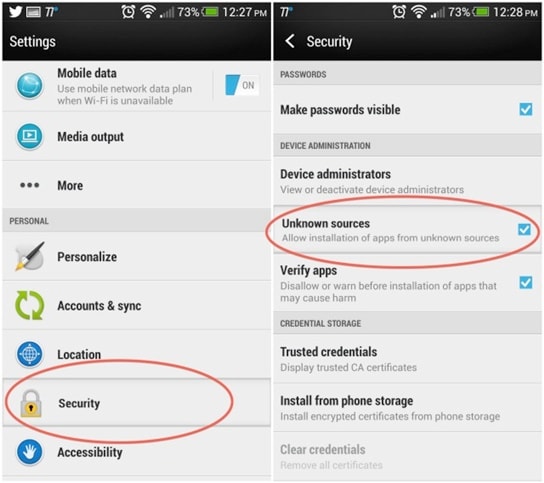
2. Læs afsnittet ’tilladelser’, hver gang du giver appadgang til din enhed.
3. Installer et antivirusværktøj som Avast Security eller Kaspersky Security-appen. McAfee og Norton er andre populære valg.
4. Opdater først din telefons firmware, når den er opladet nok
5. Undgå overophedning af din enhed (undgå overforbrug)
6. Slut ikke din enhed til offentlige computere eller par den med nogen anden enhed, da den kan overføre malware til din telefon.
7. Det vigtigste er at holde den fysisk beskyttet mod uforudset slitage.
Vær lidt forsigtig, mens du låner din enhed ud til nogen, eller mens du blot tilslutter den til dit system. Hvis din computer har malware, er chancerne for, at den også kan rejse til din Huawei-enhed. Beskyt din enhed for at forlænge dens levetid og brug den uden problemer.
Nu når du ved, hvordan du reparerer en Huawei-telefon, der ikke tænder, er du godt forberedt. Næste gang du står over for en situation som denne, ville du allerede være et skridt foran den.
Seneste Artikler

